Pokročilý správce úkolů pro Android
|
|
|
- Bohumil Švec
- před 8 lety
- Počet zobrazení:
Transkript
1 Pokročilý správce úkolů pro Android Tomáš Linhart D1 Description Cílem bude vytvořit aplikaci pro mobilní platformu Android, která bude sloužit ke správě úkolů. Bude možnost řadit úkoly dle metodiky GTD (Get Things Done), což znamená, že budou základní kategorie - Inbox, Today, Tomorrow, Scheduled, Someday, Completed a Trash a jiné. Půjde k ním následně přidávat různé meta informace jako jsou štítky, datumy, souřadnice, čísla, obrázky. Tyto informace bude možné přidávat za použitích modulů, které telefon nabízí. Půjde tedy přidat obrázek k úkolu přímo z fotoaparátu, souřadnici z GPS, číslo z telefonního kontaktu. atd. Cílem bude rovněž zjednodušit možnost zadávání úkolů a to za pomocí rozeznávání hlasu. Rovněž bude integrována základní synchronizace s nějakou existují webovou službou jako je RememberTheMilk či SquezeeWork, na kterém s kolegou pracuji. Cílem projektu je nabídnout uživateli aplikaci, která mu umožní si lehce zaznamenat úkol a přiřadit k němu důležité informace, které následně v telefonu může lehce využit či se synchronizovat s webovou službou a mít k nim přístup kdekoliv. D2 Users Aplikace bude cílena na všechny uživatele bez ohledu na věk, kteří by rádi zaznamenávali úkoly kdekoliv a mají radši elektronické poznámky než papírové. Rovněž chtějí, aby si úkoly mohli organizovat pomocí metodiky GTD (Get Things Done) a mají zájem si k úkolům přidávat informace, které by v případě papírového diáře neměli. To jsou informace jako je lokace, obrázky, telefonní čísla a jiné věci, které mobilní telefon nabízí. Mají také zájem o to, aby se jím úkoly synchronizovali s nějakou existující webovou službou (Remember The Milk a jiné) a oni měli přístup k těmto úkolům i na jiných zařízeních jako je počítač, laptop apod. Důvod proč by měl uživatel tuto aplikaci používat je, že papírové poznámky ztrácí nebo mu nevyhovují a chce něco co mu umožní mít jeho úkoly všude. Aplikace bude od uživatele očekávat znalost jeho telefonu a pokud uživatel dokáže ovládat jiné aplikace v jeho telefonu, tak by pro něj neměl být problém ovládat tuto aplikaci. Aplikace bude od uživatelů vyžadovat znalost anglického jazyka jelikož v něm bude lokalizována. V budoucnu je možná i lokalizace do češtiny a jiných jazyků, ale z počátku pouze angličtina, ale nebude se jednat o nikterak pokročilou znalost. Víceméně bude stačit znalost porozumět pár slovíčkům. Složité věty se nebudou v aplikaci nacházet. Activities Uživatel bude moc provádět pouze pár kroků, ale v těchto krocích bude mít hodně možností, což udělá aplikaci chytrou, ale při tom jednoduchou na používání.
2 Přidání úkolu Přidávání úkolu bude probíhat velice snadno. Po spuštění aplikace bude v části obrazovky tlačítko, na které když uživatel klikne, tak se dostane na obrazovku přidání úkolu. Zde budou možnosti, kde uživatel bude moci vyplnit požadované informace. V první části bude textové políčko pro úkol. Vedle něj se bude hned nacházet tlačítko pro přidání úkolu pomocí hlasu. Pomoci hlasu půjde přidat pouze text pro úkol. Možnosti jako přidávání obrázků apod. budou vyžadovat obsluhu už pomocí doteků. Následně zde budou tlačítka pro přidání obrázku, geolokace, kontaktu atd. Dále zde bude nabídka na vybrání kategorie pro úkol. Standardně bude vybrán Inbox. Dále bude prostor pro datum pro úkoly, které mají nějakou splatnost. Následně bude políčko pro delší textový popis. Na konci bude tlačítko uložit. Uživatel klikne na uložit a úkol je hotov. Úprava úkolu Úprava bude probíhat podobně jako přidávání úkolu. Pouze už některé informace budou předvyplněny. Synchronizace úkolů Synchronizace úkolů bude jednoduchá. Na úvodní obrazovce bude tlačítko synchronizace. Po kliknutí na něj se úkoly nahrají do webové služby. Pokud nejsou vyplněny informace pro danou webovou službu, tak uživatel bude na tyto informace dotázán. Prohlížení úkolů Prohlížení úkolů bude rovněž jednoduché. Po vybrání kategorie na úvodní obrazovce. Uživatel uvidí seznam všech úkolu v dané kategorii. Uvidí v seznamu pouze nejdůležitější informace. Pokud ho bude úkol zajímat více do detailu, tak si ho bude muset otevřít. System Support (what and how) Zařízení s operačním systémem Android. Přesná verze bude specifikována při vývoji v závislosti na tom, která vlastnost se nachází v jaké verzi systému. Rozhodně nebude aplikován přístup, že je nejlepší podporovat co nejvíc zařízení. Naopak bude aplikován přístup podporovat co nejmenší skupinu zařízení, ale těm nabídnout kvalitní zážitek. Zařízení s dotykovým displejem Aplikace bude primárně ovládána pomocí doteků. Bude zde i základní podpora pro ovládání pomocí trackballu, ale rozhodně to nebude hlavní způsob jak aplikaci ovládat. Displej alespoň 3.2 palců Aplikace poběží i na menších displejích, ale nebude zde už žádná optimalizace a lze očekávat, že se layout aplikace rozpadne. Většina
3 zařízeních už alespoň tuhle velikost displeje má a trend ukazuje, že se stávají populární zařízení až s displejem 4 palce. Internetové připojení, GPS, Fotoaparát, Hlasový modul a jiné moduly pro podporu pokročilých funkcí. V případe, že zařízení nebude disponovat uvedeným modulem, tak daná vlastnost nebude v aplikaci dostupná, ale aplikace půjde nadále používat. Pouze bude chudší. Context Cíl aplikace je nabídnout uživateli možnost si zaznamenat úkol kdekoliv. Samozřejmě je od uživatele vyžadováno, že musí být v dané situaci schopen daný úkol vložit. Musí být tedy schopen mluvit a musí mu být rozumět pro hlasovou možnost nebo musí být schopen psát na klávesnici. Pokud běží, tak nemůže očekávat, že se mu pohodlně úkol podaří vložit. Cílem bude poskytnout uživateli stejný komfort jaký mu nabízí systém. Aplikace bude přejímat různé design patterny, které už na platformě existují, takže pokud uživatel je schopen vyhledávat v operačním systému pomocí jedné ruky. Lze očekávat, že bude schopen ovládat i tuto aplikaci jednou rukou. Aplikace bude přizpůsobena pro typického moderního člověka. Uživatel, který je nějak handicapován bude při používání aplikace znevýhodněn a asi nebude nejlepší kandidát na její používání. Rovněž pokud uživatel chce používat synchronizaci, vkládat lokaci a jiné vlastnosti závisle na modulech telefonu, tak se očekává, že se bude nacházet v podmínkách, kde jeho mobilní telefon bude schopen poskytnout danou vlastnost. Například je jasné, že zjistit lokaci pomocí GPS v budově asi nebude možné. D3 Tvorba prototypu První prototyp, který jsem vytvořil jsem nakreslil na papír za pomocí tlusté fixy na cvičení, který jsem následně hned na tom cvičení otestoval. Tento prototyp měl určité nedostatky a jelikož jsem nebyl zcela spokojený s papírovou verzi, tak jsem se rozhodl, že udělám prototyp v nějakém nástroji k tomu určený. Původně jsem chtěl sáhnout po Balsamiq Mockups, ale na něm mě odrazovalo, že je hodně omezený ve verzi zdarma. Hledal jsem tedy alternativu a našel jsem se Pencil, ale po hraní si s ním mi nevyhovoval, takže jsem skončil zpátky u Balsamiq Mockups, kde jsem objevil, že existuje možnost 7 denního trialu, kde po tuto dobu je možno využívat software bez omezení a mohl jsem tedy můj prototyp vyexpertovat od PDF. Rovněž se mi líbilo, že v případě PDF verze jsou obrazovky klikatelné a dá se tedy mezi nimi navigovat. Jelikož má aplikace bude pro zařízení s Androidem a pro něj neexistuje zatím pevně definovaný styl aplikací a víceméně se dává svoboda vývojářům. Využil jsem tedy už nějakých vzorů, které existují v jiných aplikací. Z čehož plyne, že jsem nepoužil žádný standardní element, který Android nabízí snad krom menu. Rovněž každá obrazovka na Androidu má své menu. Toto menu se zobrazí po stisknutí tlačítka Menu, který má každý telefon s Androidem. Nevěděl jsem jak zcela toto v prototypu vyjádřit. Mohl jsem vytvořit nové obrazovky, které vypadají stejně jako předchozí, ale mají na sobě menu, což mi připadalo zbytečné, tak jsem se rozhodl, že menu nakreslím mimo zařízení a šipkou vyjádřím, že se jedná o menu.
4 Popis prototypu Obrazovky popisuji ve stejném pořadí jakým jsou v přiloženém PDF souboru. Index Tuto obrazovku uvidí uživatel po spuštění aplikace. V horní části je bar s názvem aplikace. V tomto baru jsou zároveň tlačítka, která lze použit pro rychlou volbu - synchronizace a přidání nového úkolu. Tento bar lze najít na každé obrazovce a pokaždé jsou na něm jiné tlačítka. V další části obrazovky jsou ikonky s popisky pro jednotlivé kategorie. Po kliknutí na ikonku se uživatel ocitne na obrazovce, kde je seznam úkolu pro danou kategorii. Po otevření menu uživatel uvidí čtyři volby - nový úkol, hledání úkolů, nastavení a synchronizace úkolů se serverem. List Na této obrazovce je vždy seznam úkolů v dané kategorii. Jaká kategorie je aktivní je znázorněné v baru. Zbytek obrazovky obsahuji úkoly, kde je vždy zaškrtávací pole, kterým se označí jestli daný úkol je již hotový a následuje text úkolů. V případě, že u úkolu existuje speciální obsah, tak se na konci řádku objeví ikonka o jaký obsah se jedná. Může se zde nacházet obsah následující druhu: V případě fotoaparátu je u úkolu ikonka fotoaparátu, která značí, že u úkolu je obrázek V případě tlačítka Call je k úkolu přidán kontakt a po stisknutí toho tlačítka lze daný kontakt kontaktovat V případě datumu je u úkolu datum, ke kterému je úkol zamýšlen V případě textu Due se jedná o úkol, který už prošel vzhledem k jeho datu V případě znaku lokace jsou u úkolu GPS souřadnice V případě otevření menu jsou zde dvě položky - jedna na přidání nového úkolu a jedna na vyhledávání úkolů. Detail Tato obrazovka patří k nejkomplexnějším kvůli množství prvků, co se na ní nachází. V horní části je opět bar, kde se nachází tlačítko pro přidání obrázku, kontaktu a lokace. V následující části je obsah, který uživatel přidal. Jakýkoliv obsah přidá může odstranit pomocí křížku u každého objektu. V případě, že zde není žádný obsah, tak je místo nevyplněno. Ve zbytku obrazovky jsou textová pole na vyplnění textu úkolu u něhož je tlačítko pro vložení úkolu pomocí hlasu. Dále je zde kategorie, poznámka, datum a štítky. Na konci se nachází tlačítko pro uložení.
5 V případě otevření menu uživatel může přidat obrázek, kontakt a lokaci. Ve spodní části menu je volba pro přidání data, uložení úkolu a přidání štítku. Všechny tyto možnosti už se sice nachází na obrazovce, ale cíl menu je dát možnost uživateli provést akci třeba v situaci, kdy není snadné zmáčknout menší tlačítko v horní části obrazovky a je jednoduší zmáčknout menu a vybrat danou akci. Search Na tuto obrazovku se uživatel dostane když klikne v jakékoliv obrazovce na "Search". V této obrazovce se nachází jednoduchý textový pole a tlačítko hledat. Když se zadá text a klikne se, tak v části pod tím se vypíší všechny úkoly s daným názvem. V této obrazovce není žádné menu. Heuristická evaluace K provedení evaluace jsem požádal dva studenty z ČVUT FEL, aby provedli expertní evaluaci. Jejich výsledky jsem následně zhodnotil a zvážil co bych měl vyřešit pro další vývoj. Evaluace od prvního experta Visibility of system status Navigace v rámci aplikace je intuitivní a díky malému množství aplikačních obrazovek by neměl být problém s tím, že by uživatel nevěděl kde se nachází i přes to, že jednotlivé obrazovky nemají nikde viditelně uveden svůj název. Každá z nich má relativně odlišný layout, což bude určitě figurovat jako další poznávací znamení podle kterého uživatel rozpozná na jaké obrazovce se nachází a jaké má možnosti. User control and freedom Z prototypu není patrné, zda a popř jak lze již vytvořené úkoly smazat. Error prevention Z prototypu není patrné jaké akce jsou destruktivní a nezvratné, a zda u těchto akcí bude ověřovací bezpečnostní dialog. Pokud nějaké takovéto akce v aplikaci jsou, určitě by měl být přítomen i ověřovací dialog. Aesthetic and minimalist design Na aplikaci a designu jejího UI je vidět perfektní použití konvencí pro vývoj aplikací na Android platformě. V tomto bodě bez výhrad.
6 Evaluace od druhého experta Visibility of system status Při přechodu na jednotlivé obrazovky zobrazení úkolu (Today, Scheduled,...) počítám, že v horní části bude uveden název daného zobrazení. Nyní je zde pro všechny zobrazení uveden název zobrazení Inbox, je to proto, že všechny obrazovky vypadají stejně a autor neměl důvod kreslit několikrát stejnou obrazovku. S tímto není problém, uživatel bude schopen jasně rozlišit, v jaké části aplikace se nachází. Tento název (zde vždy Inbox) je klikatelný a vrací uživatele na hlavní menu. Tato funkce může byt trochu matoucí, preferoval bych název obrazovky neklikatelný, protože uživatel zde již je a pro návrat do hlavního menu bych přidal tlačítko s odpovídajícím názvem. Jediná obrazovka, která neobsahuje nadpis, je vyhledávání. Ale její funkce je jasná. Co není úplně jasné je to, že na vyhledávání se dá přejít z libovolného zobrazení úkolu. Probíhá poté vyhledávaní pouze z této množiny daného zobrazení nebo ze všech vložených úkolů? Uživatel by měl tuto informaci obdržet. User control and freedom Nevidím žádný problém, aplikace vypadá jako jednoduše ovladatelná jednou rukou. Uživatel má více možností jak vkládat záznamy a editovat jejich obsah - ať už preferuje přístup přes menu či rovnou přes ikony v obrazovce. Error prevention Nejsem schopen určit, protože návrh aplikace nenabízí možnost mazání vložených úkolů. Jediným problémem zde by tedy mohlo být neúmyslné upravení atributů úkolu, ale zde nevidím důvod ptát se uživatele, zda chce opravdu uložit změny. Aesthetic and minimalist design Nevidím žádný problém, aplikace je navržena přehledně, logicky a dostatenčně jednoduše pro použití na mobilním zařízení. Závěr z provedené evaluace Výsledky, které jsem obdržel od expertu jsou velice přínosné jelikož poukazují na nedostatky, které jsem si při vývoji neuvědomil. Nedostatky, které experti zmínili jsem vždy zkusil zvážit a zamyslet nad nimi a vymyslet řešení, které aplikuji v další iteraci. Není vždy jasné v jakém stavu je aplikace Zcela souhlasím, že při hledání není jasné z jakých výsledků se hledá a tento problém vyřeším v další iteraci tím, že do části s hledáním přidám, kde se skutečně hledá. Pro jistotu každou obrazovku obohatím o jednoduchý nadpis v jakém skutečně stavu uživatel je. Možná to v některých situacích bude zbytečné, ale aspoň uživatel nebude zmaten. Dále je zmíněno, že je nemožnost smazat již vytvořený úkol Toto je skutečně pravda. Při návrhu jsem myslel, že uživatel odklikne checkbox a úkol se přesune do kategorie hotových úkolu. A nepřemýšlel jsem nad tím, že úkoly vlastně neumožňuji mazat. V další iteraci teda přidám možnost, která umožní úkol trvale odstranit.
7 Název aktuální kategorie je klikatelný Záměr bylo, že uživatel se může vrátit pomocí tohoto zpět a vybrat jinou kategorii, ale je vskutku tento záměr špatný a matoucí. Lepší by bylo kdyby po kliknutí vyjela nabídka s kategoriemi nebo název aktuální kategorie nic nedělal. Upozornění na destruktivní akci V prototypu nejsou žádné dialogy znázorněny, ale při mazání úkolu bude uživatel upozorněn dialogem. V případě úpravy úkolu to nepovažuji za nezbytné. Hodnotím kladně, že experti v určitých testech nenašli žádný problém a hodnotí provedení kladně.
Pokročilý správce úkolů pro Android. Tomáš Linhart
 Pokročilý správce úkolů pro Android Tomáš Linhart Pokročilý správce úkolů pro Android... 1 Tomáš Linhart... 1 D1... 4 Description... 4 D2... 4 Users... 4 Activities... 4 Přidání úkolu... 5 Úprava úkolu...
Pokročilý správce úkolů pro Android Tomáš Linhart Pokročilý správce úkolů pro Android... 1 Tomáš Linhart... 1 D1... 4 Description... 4 D2... 4 Users... 4 Activities... 4 Přidání úkolu... 5 Úprava úkolu...
Návrh zpravodajské aplikace idnes po Android
 Návrh zpravodajské aplikace idnes po Android Semestrální projekt pro předmět PDA 1 D1! 4 Název! 4 Popis! 4 Cílová skupina! 4 D2! 5 Uživatelé! 5 Aktivity! 5 System Support! 5 Cílová platforma! 6 Context!
Návrh zpravodajské aplikace idnes po Android Semestrální projekt pro předmět PDA 1 D1! 4 Název! 4 Popis! 4 Cílová skupina! 4 D2! 5 Uživatelé! 5 Aktivity! 5 System Support! 5 Cílová platforma! 6 Context!
Principy tvorby mobilních aplikaci. Martin Egermajer
 Diář pro nevidomé Principy tvorby mobilních aplikaci Martin Egermajer 1 1 D1 Aplikace sloužící jako diář, určená pro zrakově postižené (nevidomé). Uživatel bude moci psát poznámky, zapisovat události k
Diář pro nevidomé Principy tvorby mobilních aplikaci Martin Egermajer 1 1 D1 Aplikace sloužící jako diář, určená pro zrakově postižené (nevidomé). Uživatel bude moci psát poznámky, zapisovat události k
A7B39PDA - Naspoř si svůj sen. Jan Hovorka (hovorja4@fel.cvut.cz)
 A7B39PDA - Naspoř si svůj sen Jan Hovorka (hovorja4@fel.cvut.cz) 1. D1 popis projektu 1.1 Název Naspoř si svůj sen 1.2 Popis Aplikace, která pomáhá lidem spořit na jejich sen. Uživatel si vybere svůj sen,
A7B39PDA - Naspoř si svůj sen Jan Hovorka (hovorja4@fel.cvut.cz) 1. D1 popis projektu 1.1 Název Naspoř si svůj sen 1.2 Popis Aplikace, která pomáhá lidem spořit na jejich sen. Uživatel si vybere svůj sen,
Bisnode Mobilní aplikace k prověření firmy
 Bisnode Mobilní aplikace k prověření firmy Eldar Iosip, Eliška Roubalová, Tomáš Milata Analýza relevantních UI směrnic platformy Android Obecná struktura aplikace z nejvyšší úrovně se lze přes obrazovky
Bisnode Mobilní aplikace k prověření firmy Eldar Iosip, Eliška Roubalová, Tomáš Milata Analýza relevantních UI směrnic platformy Android Obecná struktura aplikace z nejvyšší úrovně se lze přes obrazovky
Mobilní aplikace Jízdní řády Y39PDA Marek Temnyak temnymar@fel.cvut.cz
 Mobilní aplikace Jízdní řády Y39PDA Marek Temnyak temnymar@fel.cvut.cz 1 Obsah 1. Popis aplikace 2. Popis problému 2.1. Uživatelé 2.2. Aktivity 2.3. Systém 2.4. Kontext 3. Návrh uživatelského rozhraní
Mobilní aplikace Jízdní řády Y39PDA Marek Temnyak temnymar@fel.cvut.cz 1 Obsah 1. Popis aplikace 2. Popis problému 2.1. Uživatelé 2.2. Aktivity 2.3. Systém 2.4. Kontext 3. Návrh uživatelského rozhraní
Semestrální projekt - Vyhledávač přátel pomocí GPS
 Semestrální projekt - Vyhledávač přátel pomocí GPS Derivable 1 Popis Aplikace Tento mobilní program bude vyhledávat přátele pomocí satelitní navigace GPS. Bude je vyhledávat standartně podle jejich adresy
Semestrální projekt - Vyhledávač přátel pomocí GPS Derivable 1 Popis Aplikace Tento mobilní program bude vyhledávat přátele pomocí satelitní navigace GPS. Bude je vyhledávat standartně podle jejich adresy
Zpoždění vlaků. Systém support Aplikace nabídne při zadávání stanice nejbližší stanice podle aktuální pozice uživatele získané z GPS.
 Zpoždění vlaků Popis aplikace Aplikace bude sloužit ke zjištění zpoždění vlaku vzhledem k zadané stanici. Při zadávání požadované stanice budou uživateli nabídnuty nejbližší stanice podle aktuální pozice
Zpoždění vlaků Popis aplikace Aplikace bude sloužit ke zjištění zpoždění vlaku vzhledem k zadané stanici. Při zadávání požadované stanice budou uživateli nabídnuty nejbližší stanice podle aktuální pozice
1 Úvod. 2 Registrace a přihlášení. Registrace). Zobrazí se stránka, kde budete mít na výběr ze dvou možností. Můžete vytvořit nové či.
 1 Úvod Aplikace XPERA Projects, která je určena pro sběr a řešení požadavků, přináší nový rozměr a efektivity mobilního klienta. Aplikace Xpera Projects pro ios znamená mít řešené případy stále s sebou.
1 Úvod Aplikace XPERA Projects, která je určena pro sběr a řešení požadavků, přináší nový rozměr a efektivity mobilního klienta. Aplikace Xpera Projects pro ios znamená mít řešené případy stále s sebou.
Vývoj aplikace Readily (RSS čtečka pro Android) Semestrální projekt předmětu Y39PDA Autor: Michal Cerman
 Vývoj aplikace Readily (RSS čtečka pro Android) Semestrální projekt předmětu Y39PDA Autor: Michal Cerman cermam14@fel.cvut.cz Obsah Vývoj aplikace Readily (RSS čtečka pro Android)...1 D1...3 D2...4 1)Popis
Vývoj aplikace Readily (RSS čtečka pro Android) Semestrální projekt předmětu Y39PDA Autor: Michal Cerman cermam14@fel.cvut.cz Obsah Vývoj aplikace Readily (RSS čtečka pro Android)...1 D1...3 D2...4 1)Popis
Návrh uživatelských rozhraní NOV-WEB. Jakub Bartoš, Pavel Dvořák, Jakub Motyčka, Kamil Procházka
 Návrh uživatelských rozhraní D3 NOV-WEB Web pro stránky předmětů Jakub Bartoš, Pavel Dvořák, Jakub Motyčka, Kamil Procházka Prototyp - Prototyp je vytvořen formou webové stránky. Výchozí stránka prototypu
Návrh uživatelských rozhraní D3 NOV-WEB Web pro stránky předmětů Jakub Bartoš, Pavel Dvořák, Jakub Motyčka, Kamil Procházka Prototyp - Prototyp je vytvořen formou webové stránky. Výchozí stránka prototypu
[BAL-MLP] Multiplayer
![[BAL-MLP] Multiplayer [BAL-MLP] Multiplayer](/thumbs/24/4317286.jpg) České vysoké učení technické v Praze Fakulta elektrotechnická Semestrální práce D2 předmětu A7B39PDA [BAL-MLP] Multiplayer Tomáš Kozák (další členové týmu: Tomáš Bruštík, Jaroslav Havelík) LS 2012/2013
České vysoké učení technické v Praze Fakulta elektrotechnická Semestrální práce D2 předmětu A7B39PDA [BAL-MLP] Multiplayer Tomáš Kozák (další členové týmu: Tomáš Bruštík, Jaroslav Havelík) LS 2012/2013
Testování aplikace ghost commander
 Testování aplikace ghost commander Tomáš Marvan - 4. semestr OI Vypracováno v rámci předmětu Testování uživatelského rozhraní 1 Obsah Popis aplikace... 3 Cílová skupina... 3 Metody testování... 3 Kognitivní
Testování aplikace ghost commander Tomáš Marvan - 4. semestr OI Vypracováno v rámci předmětu Testování uživatelského rozhraní 1 Obsah Popis aplikace... 3 Cílová skupina... 3 Metody testování... 3 Kognitivní
Testování operačního systému Windows Phone 8
 Testování operačního systému Windows Phone 8 Semestrální práce A2 v rámci předmětu A4B39TUR Muška Adam ČVUT FEL STM 0 Obsah 1. Popis přístroje... 2 2. Popis cílové skupiny... 2 3. Přehled případů užití...
Testování operačního systému Windows Phone 8 Semestrální práce A2 v rámci předmětu A4B39TUR Muška Adam ČVUT FEL STM 0 Obsah 1. Popis přístroje... 2 2. Popis cílové skupiny... 2 3. Přehled případů užití...
Návod pro práci s aplikací
 Návod pro práci s aplikací NASTAVENÍ FAKTURACÍ...1 NASTAVENÍ FAKTURAČNÍCH ÚDA JŮ...1 Texty - doklady...1 Fakturační řady Ostatní volby...1 Logo Razítko dokladu...2 NASTAVENÍ DALŠÍCH ÚDA JŮ (SEZNAMŮ HODNOT)...2
Návod pro práci s aplikací NASTAVENÍ FAKTURACÍ...1 NASTAVENÍ FAKTURAČNÍCH ÚDA JŮ...1 Texty - doklady...1 Fakturační řady Ostatní volby...1 Logo Razítko dokladu...2 NASTAVENÍ DALŠÍCH ÚDA JŮ (SEZNAMŮ HODNOT)...2
Semestrální práce A7B39PDA. Klient pro informační systém (KOS)
 Semestrální práce A7B39PDA Klient pro informační systém (KOS) Martin Šesták Obsah PDA / D1 /KOS... 3 Klient pro Studijní informační systém (KOS) na platformě Android... 3 Cílová skupina... 3 Funkce programu...
Semestrální práce A7B39PDA Klient pro informační systém (KOS) Martin Šesták Obsah PDA / D1 /KOS... 3 Klient pro Studijní informační systém (KOS) na platformě Android... 3 Cílová skupina... 3 Funkce programu...
Mobilní aplikace. Uživatelský manuál
 Uživatelský manuál Obsah Základní informace a nastavení... 3 Nastavení přístupu... 4 Registrace docházky... 5 Editace vlastní docházky... 5 Ovládaní z mobilní aplikace... 6 Konfigurace mobilní aplikace...
Uživatelský manuál Obsah Základní informace a nastavení... 3 Nastavení přístupu... 4 Registrace docházky... 5 Editace vlastní docházky... 5 Ovládaní z mobilní aplikace... 6 Konfigurace mobilní aplikace...
Mobilní aplikace Jízdní řády Y39PDA Marek Temnyak
 Mobilní aplikace Jízdní řády Y39PDA Marek Temnyak temnymar@fel.cvut.cz 1 Obsah 1. Popis aplikace 2. Popis problému 2.1. Uživatelé 2.2. Aktivity 2.3. Systém 2.4. Kontext 3. Návrh uživatelského rozhraní
Mobilní aplikace Jízdní řády Y39PDA Marek Temnyak temnymar@fel.cvut.cz 1 Obsah 1. Popis aplikace 2. Popis problému 2.1. Uživatelé 2.2. Aktivity 2.3. Systém 2.4. Kontext 3. Návrh uživatelského rozhraní
Testování uživatelského rozhraní mobilního telefonu HTC Hero (Semestrální projekt pro předmět A7B36TUR)
 České vysoké učení technické v Praze, Fakulta Elektrotechnická Testování uživatelského rozhraní mobilního telefonu HTC Hero (Semestrální projekt pro předmět A7B36TUR) Autor:Luboš Doležal dolezlu5@fel.cvut.cz
České vysoké učení technické v Praze, Fakulta Elektrotechnická Testování uživatelského rozhraní mobilního telefonu HTC Hero (Semestrální projekt pro předmět A7B36TUR) Autor:Luboš Doležal dolezlu5@fel.cvut.cz
GPS Chat David Liška
 GPS Chat David Liška liskadav@fel.cvut.cz 1 Úvod 1.1 Popis Aplikace Aplikace využívá Google maps společne s GPS. Vyhledává jiné uživatele v blízkém okolí. Uživaté jsou na mapě identifikováni pomocí své
GPS Chat David Liška liskadav@fel.cvut.cz 1 Úvod 1.1 Popis Aplikace Aplikace využívá Google maps společne s GPS. Vyhledává jiné uživatele v blízkém okolí. Uživaté jsou na mapě identifikováni pomocí své
První seznámení s mobilní aplikací PATRIOT GPS
 První seznámení s mobilní aplikací PATRIOT GPS 1 Obsah 1 Získání aplikace... 3 2 První spuštění... 3 2.1 Založení uživatelského účtu... 3 2.2 Založení vozidla... 4 3 Ovládání vozidla... 5 3.1 Menu vozidla...
První seznámení s mobilní aplikací PATRIOT GPS 1 Obsah 1 Získání aplikace... 3 2 První spuštění... 3 2.1 Založení uživatelského účtu... 3 2.2 Založení vozidla... 4 3 Ovládání vozidla... 5 3.1 Menu vozidla...
SMS Jízdenka Semestrální úloha pro předmět Y39PDA Jan Peca pecajan@fel.cvut.cz
 SMS Jízdenka Semestrální úloha pro předmět Y39PDA Jan Peca pecajan@fel.cvut.cz Obsah Popis aplikace... 3 Uživatelé... 3 Aktivity... 3 Systémová podpora... 3 Kontext... 3 Prototyp... 4 Informace... 4 Design
SMS Jízdenka Semestrální úloha pro předmět Y39PDA Jan Peca pecajan@fel.cvut.cz Obsah Popis aplikace... 3 Uživatelé... 3 Aktivity... 3 Systémová podpora... 3 Kontext... 3 Prototyp... 4 Informace... 4 Design
Semestrální práce do předmětu Principy tvorby mobilních aplikací
 Ondřej Šatera, saterond@fel.cvut.cz, zimní semestr 2011/2012 Semestrální práce do předmětu Principy tvorby mobilních aplikací D1: Project description Aplikace INFORMAČNÍ SERVIS Jednalo by se o aplikaci,
Ondřej Šatera, saterond@fel.cvut.cz, zimní semestr 2011/2012 Semestrální práce do předmětu Principy tvorby mobilních aplikací D1: Project description Aplikace INFORMAČNÍ SERVIS Jednalo by se o aplikaci,
ON!Track mobilní aplikace uživatelská příručka. Mobilní aplikace příručka verze 1.1
 ON!Track mobilní aplikace uživatelská příručka Mobilní aplikace příručka verze 1.1 Obsah Co je ON!Track?... 2 Jak si stáhnout ON!Track z obchodu s aplikacemi?... 3 Jak používat mobilní aplikaci ON!Track?...
ON!Track mobilní aplikace uživatelská příručka Mobilní aplikace příručka verze 1.1 Obsah Co je ON!Track?... 2 Jak si stáhnout ON!Track z obchodu s aplikacemi?... 3 Jak používat mobilní aplikaci ON!Track?...
Mobilní zpravodajská aplikace idnes. A7B39PDA - Principy tvorby mobilních aplikací
 Mobilní zpravodajská aplikace idnes A7B39PDA - Principy tvorby mobilních aplikací Autor: Marek Krátký kratkma2@fel.cvut.cz Popis D1 Zpravodajská aplikace idnes je určena pro chytré telefony nebo pro tablety.
Mobilní zpravodajská aplikace idnes A7B39PDA - Principy tvorby mobilních aplikací Autor: Marek Krátký kratkma2@fel.cvut.cz Popis D1 Zpravodajská aplikace idnes je určena pro chytré telefony nebo pro tablety.
Uživatelská příručka
 Tel.: 558 646 913 Fax: 558 6626 500 Webové stránky města Kolín Uživatelská příručka Vypracovala Kateřina Klichová 28. 4. 2011 Obsah 1 Přílohy... 1 1.1 Vložení přílohy... 1 1.2 Smazání přílohy... 2 1.3
Tel.: 558 646 913 Fax: 558 6626 500 Webové stránky města Kolín Uživatelská příručka Vypracovala Kateřina Klichová 28. 4. 2011 Obsah 1 Přílohy... 1 1.1 Vložení přílohy... 1 1.2 Smazání přílohy... 2 1.3
Návod k ovládání aplikace
 Návod k ovládání aplikace Tento návod se zabývá ovládáním aplikace PDF Annotation 1, která je založena na aplikaci AVP PDF Viewer a umožňuje nejen PDF dokumenty prohlížet, ale také do těchto dokumentů
Návod k ovládání aplikace Tento návod se zabývá ovládáním aplikace PDF Annotation 1, která je založena na aplikaci AVP PDF Viewer a umožňuje nejen PDF dokumenty prohlížet, ale také do těchto dokumentů
Y39PDA Exercise manager
 Y39PDA Exercise manager 1 Zadání 1.1 Zpracovatel Tomáš Žďára (zdaratom@fel.cvut.cz) 1.2 Popis aplikace Vytvořit aplikaci pro mobilní zařízení, která bude sloužit jako podpora pro cvičení. Bude zaznamenávat
Y39PDA Exercise manager 1 Zadání 1.1 Zpracovatel Tomáš Žďára (zdaratom@fel.cvut.cz) 1.2 Popis aplikace Vytvořit aplikaci pro mobilní zařízení, která bude sloužit jako podpora pro cvičení. Bude zaznamenávat
Testování aplikace pro správu hesel KeePassX
 České vysoké učení technické v Praze Fakulta elektrotechnická Testování aplikace pro správu hesel KeePassX Miroslav Papírník papirmir@fel.cvut.cz ZS 2012/2013 A7B39TUR - 1 - Testování aplikace pro správu
České vysoké učení technické v Praze Fakulta elektrotechnická Testování aplikace pro správu hesel KeePassX Miroslav Papírník papirmir@fel.cvut.cz ZS 2012/2013 A7B39TUR - 1 - Testování aplikace pro správu
Mobilní aplikace. Uživatelský manuál
 Uživatelský manuál Obsah Základní informace a nastavení... 3 Nastavení přístupu... 4 Registrace docházky... 5 Editace vlastní docházky... 5 Ovládaní z mobilní aplikace... 6 Konfigurace mobilní aplikace...
Uživatelský manuál Obsah Základní informace a nastavení... 3 Nastavení přístupu... 4 Registrace docházky... 5 Editace vlastní docházky... 5 Ovládaní z mobilní aplikace... 6 Konfigurace mobilní aplikace...
CzechAdvisor.cz. Návod pro členy AHR
 CzechAdvisor.cz Návod pro členy AHR Obsah 1. Práce s portálem... 2 2. Registrace... 3 1.1. Základní údaje... 4 1.2. Informace o zařízení... 5 1.3. Fotografie... 5 1.4. Platba a podmínky... 6 1.5. Smlouva...
CzechAdvisor.cz Návod pro členy AHR Obsah 1. Práce s portálem... 2 2. Registrace... 3 1.1. Základní údaje... 4 1.2. Informace o zařízení... 5 1.3. Fotografie... 5 1.4. Platba a podmínky... 6 1.5. Smlouva...
Questionnaire příručka uživatele
 Questionnaire příručka uživatele Obsah: K čemu aplikace slouží? Popis funkcí Návod k použití o Úvodní dialogové okno o Pro respondenty o Pro administrátory K čemu aplikace slouží? Program questionnaire
Questionnaire příručka uživatele Obsah: K čemu aplikace slouží? Popis funkcí Návod k použití o Úvodní dialogové okno o Pro respondenty o Pro administrátory K čemu aplikace slouží? Program questionnaire
Obsah. 1.1 Práce se záznamy... 3 1.2 Stránka Dnes... 4. 2.1 Kontakt se zákazníkem... 5
 CRM SYSTÉM KORMORÁN UŽIVATELSKÁ PŘÍRUČKA Obsah 1 Základní práce se systémem 3 1.1 Práce se záznamy................................. 3 1.2 Stránka Dnes.................................... 4 1.3 Kalendář......................................
CRM SYSTÉM KORMORÁN UŽIVATELSKÁ PŘÍRUČKA Obsah 1 Základní práce se systémem 3 1.1 Práce se záznamy................................. 3 1.2 Stránka Dnes.................................... 4 1.3 Kalendář......................................
DIPL 2. Stručný manuál pro vysokoškolské kvalifikační práce.
 DIPL 2 Stručný manuál pro vysokoškolské kvalifikační práce. Obsah STUDENTI VYTVOŘENÍ VOLNÉHO TÉMATU VŠKP VÝBĚR TÉMATU VŠKP Z VOLNÝCH TÉMAT KONTROLA ZADÁNÍ TÉMATU FORMÁLNÍ ÚPRAVA VYPLNĚNÍ ÚDAJŮ ELEKTRONICKÉ
DIPL 2 Stručný manuál pro vysokoškolské kvalifikační práce. Obsah STUDENTI VYTVOŘENÍ VOLNÉHO TÉMATU VŠKP VÝBĚR TÉMATU VŠKP Z VOLNÝCH TÉMAT KONTROLA ZADÁNÍ TÉMATU FORMÁLNÍ ÚPRAVA VYPLNĚNÍ ÚDAJŮ ELEKTRONICKÉ
Návod k obsluze aplikace EKOR 2 Trial
 Návod k obsluze aplikace EKOR 2 Trial Ostrava, leden 2010 Obsah O programu:... 4 Přihlášení do programu:... 5 Nastavení uživatelských údajů:... 7 Vstup do aplikace:... 7 1. Zvolte si firmu... 9 2. Evidence...
Návod k obsluze aplikace EKOR 2 Trial Ostrava, leden 2010 Obsah O programu:... 4 Přihlášení do programu:... 5 Nastavení uživatelských údajů:... 7 Vstup do aplikace:... 7 1. Zvolte si firmu... 9 2. Evidence...
Manuál pro mobilní aplikaci Patron-Pro. verze pro operační systém Symbian
 Manuál pro mobilní aplikaci Patron-Pro verze pro operační systém Symbian 1 1. Popis Aplikace je určena pro mobilní telefony NOKIA s operačním Symbian a vybavené technologií NFC. Slouží pro správu identifikačních
Manuál pro mobilní aplikaci Patron-Pro verze pro operační systém Symbian 1 1. Popis Aplikace je určena pro mobilní telefony NOKIA s operačním Symbian a vybavené technologií NFC. Slouží pro správu identifikačních
Nápověda pro práci s PPP. Jak vytvořit nabídku?
 Nápověda pro práci s PPP Jak vytvořit nabídku? Otevřete si webovou stránku Platformy plánování akcí (PPP): *url* Zvolte jazyk. Přihlaste se pomocí vašeho uživatelského jména a hesla. Vyberte ze seznamu
Nápověda pro práci s PPP Jak vytvořit nabídku? Otevřete si webovou stránku Platformy plánování akcí (PPP): *url* Zvolte jazyk. Přihlaste se pomocí vašeho uživatelského jména a hesla. Vyberte ze seznamu
Šablona KRYPTON. Slidery na úvodní straně. kompletní návod pro obsluhu všech nově přidaných funkcí
 Šablona KRYPTON kompletní návod pro obsluhu všech nově přidaných funkcí Slidery na úvodní straně Na úvodní stranu eshopu lze umístit 3 typy sliderů : Obrázkový slider Produktový slider Video slider 1.
Šablona KRYPTON kompletní návod pro obsluhu všech nově přidaných funkcí Slidery na úvodní straně Na úvodní stranu eshopu lze umístit 3 typy sliderů : Obrázkový slider Produktový slider Video slider 1.
Testování uživatelského rozhraní SKYPE. Semestrální práce A2. Pavel Dvořák
 Testování uživatelského rozhraní SKYPE Semestrální práce A2 Pavel Dvořák dvorap50@fel.cvut.cz Obsah 1. Zadání... 2 1.1 Popis... 2 1.2 Cílová skupina... 2 1.3 User case... 2 1.3.1 Vytvoření účtu... 2 1.3.2
Testování uživatelského rozhraní SKYPE Semestrální práce A2 Pavel Dvořák dvorap50@fel.cvut.cz Obsah 1. Zadání... 2 1.1 Popis... 2 1.2 Cílová skupina... 2 1.3 User case... 2 1.3.1 Vytvoření účtu... 2 1.3.2
Gymnázium Ostrava Hrabůvka, příspěvková organizace Františka Hajdy 34, Ostrava Hrabůvka
 Gymnázium Ostrava Hrabůvka, příspěvková organizace Františka Hajdy 34, Ostrava Hrabůvka Projekt Využití ICT ve výuce na gymnáziích, registrační číslo projektu CZ.1.07/1.1.07/02.0030 MS Power Point Metodický
Gymnázium Ostrava Hrabůvka, příspěvková organizace Františka Hajdy 34, Ostrava Hrabůvka Projekt Využití ICT ve výuce na gymnáziích, registrační číslo projektu CZ.1.07/1.1.07/02.0030 MS Power Point Metodický
Postupy práce se šablonami IS MPP
 Postupy práce se šablonami IS MPP Modul plánování a přezkoumávání, verze 1.20 vypracovala společnost ASD Software, s.r.o. dokument ze dne 27. 3. 2013, verze 1.01 Postupy práce se šablonami IS MPP Modul
Postupy práce se šablonami IS MPP Modul plánování a přezkoumávání, verze 1.20 vypracovala společnost ASD Software, s.r.o. dokument ze dne 27. 3. 2013, verze 1.01 Postupy práce se šablonami IS MPP Modul
Bohuslav Mach, Správce úkolů. pro informační systém firmy s-cape.cz 1/6
 Správce úkolů pro informační systém firmy s-cape.cz 1/6 Popis aplikace - D1 Aplikace umožňující uživateli s vytvořeným účtem v informačním systému firmy s-cape.cz prohlížet a editovat s nim spojené úkoly.
Správce úkolů pro informační systém firmy s-cape.cz 1/6 Popis aplikace - D1 Aplikace umožňující uživateli s vytvořeným účtem v informačním systému firmy s-cape.cz prohlížet a editovat s nim spojené úkoly.
Uživatelský manuál. Aplikace GraphViewer. Vytvořil: Viktor Dlouhý
 Uživatelský manuál Aplikace GraphViewer Vytvořil: Viktor Dlouhý Obsah 1. Obecně... 3 2. Co aplikace umí... 3 3. Struktura aplikace... 4 4. Mobilní verze aplikace... 5 5. Vytvoření projektu... 6 6. Části
Uživatelský manuál Aplikace GraphViewer Vytvořil: Viktor Dlouhý Obsah 1. Obecně... 3 2. Co aplikace umí... 3 3. Struktura aplikace... 4 4. Mobilní verze aplikace... 5 5. Vytvoření projektu... 6 6. Části
Testování mobilní aplikace Servis24. Semestrální práce z předmětu A7B39TUR Autor: Peter Šourek sourepet@fel.cvut.cz
 Testování mobilní aplikace Servis24 Semestrální práce z předmětu A7B39TUR Autor: Peter Šourek sourepet@fel.cvut.cz 1. Obsah 1.Obsah...2 2. aplikace...3 3.Cílová skupina uživatelů...3 4.Use cases...3 4.1První
Testování mobilní aplikace Servis24 Semestrální práce z předmětu A7B39TUR Autor: Peter Šourek sourepet@fel.cvut.cz 1. Obsah 1.Obsah...2 2. aplikace...3 3.Cílová skupina uživatelů...3 4.Use cases...3 4.1První
Testování aplikace Facebook Messenger pro Windows Phone 8.1
 [ZDEJTE ÁZEV SPOLEČOSTI.] Testování aplikace Facebook Messenger pro Windows Phone 8.1 7B36TUR Jan Vitha 06.11.2016 Obsah 1. Úvod... 1 1.1. Popis aplikace... 1 1.2. Cílová skupina... 1 2. Přehled testovaných
[ZDEJTE ÁZEV SPOLEČOSTI.] Testování aplikace Facebook Messenger pro Windows Phone 8.1 7B36TUR Jan Vitha 06.11.2016 Obsah 1. Úvod... 1 1.1. Popis aplikace... 1 1.2. Cílová skupina... 1 2. Přehled testovaných
iviewer pro iphone & ipad & ipod touch Rychlý uživatelský návod
 iviewer pro iphone & ipad & ipod touch Rychlý uživatelský návod iviewer lze použít na iphone a ipad pro zobrazení živého obrazu z DVR vzdálený server. I. Použití iphone pro přístup ke vzdálenému DVR Použití
iviewer pro iphone & ipad & ipod touch Rychlý uživatelský návod iviewer lze použít na iphone a ipad pro zobrazení živého obrazu z DVR vzdálený server. I. Použití iphone pro přístup ke vzdálenému DVR Použití
Manuál k e-learningovému vzdělávacímu modulu 1 MODUL HIGH-TECH POTRAVINY. Popularizace zdraví Po.Zdrav (CZ.1.07/3.1.00/37.0104)
 2013 Manuál k e-learningovému vzdělávacímu modulu 1 MODUL HIGH-TECH POTRAVINY Popularizace zdraví Po.Zdrav (CZ.1.07/3.1.00/37.0104) Obsah OBSAH... 1 ÚVOD... 2 PŘÍRUČKA PRO ADMINISTRÁTORA... 3 1. VYTVOŘENÍ
2013 Manuál k e-learningovému vzdělávacímu modulu 1 MODUL HIGH-TECH POTRAVINY Popularizace zdraví Po.Zdrav (CZ.1.07/3.1.00/37.0104) Obsah OBSAH... 1 ÚVOD... 2 PŘÍRUČKA PRO ADMINISTRÁTORA... 3 1. VYTVOŘENÍ
Profesis on-line 20.1.2015. Obrázky v prezentaci byly upraveny pro potřeby prezentace.
 Profesis on-line 20.1.2015 Obrázky v prezentaci byly upraveny pro potřeby prezentace. Adresa systému: www.profesis.cz Údaje nutné pro přihlášení: - přihlašovací jméno: sedmimístné číslo autorizace (včetně
Profesis on-line 20.1.2015 Obrázky v prezentaci byly upraveny pro potřeby prezentace. Adresa systému: www.profesis.cz Údaje nutné pro přihlášení: - přihlašovací jméno: sedmimístné číslo autorizace (včetně
E-NABÍDKA PARTNER.REDA.CZ
 E-NABÍDKA PARTNER.REDA.CZ Reda e-nabídka představuje mocný nástroj, díky kterému mohou naši registrovaní klienti přímo z prostředí e-shopu partner.reda.cz vytvářet vlastní produktové nabídky pro své zákazníky.
E-NABÍDKA PARTNER.REDA.CZ Reda e-nabídka představuje mocný nástroj, díky kterému mohou naši registrovaní klienti přímo z prostředí e-shopu partner.reda.cz vytvářet vlastní produktové nabídky pro své zákazníky.
Nastavení a ovládání aplikace ifoxtrot
 Nastavení a ovládání aplikace ifoxtrot A - obrazovka po spuštění a/nebo při neaktivním připojení Úvodní obrazovka s nakonfigurovaným a vybraným připojením s názvem Chata. Při prvním spuštění je v seznamu
Nastavení a ovládání aplikace ifoxtrot A - obrazovka po spuštění a/nebo při neaktivním připojení Úvodní obrazovka s nakonfigurovaným a vybraným připojením s názvem Chata. Při prvním spuštění je v seznamu
CzechAdvisor.cz. Návod pro členy AHR
 CzechAdvisor.cz Návod pro členy AHR Obsah 1. Registrace... 2 1.1. Základní údaje... 3 1.2. Informace o zařízení... 4 1.3. Fotografie... 4 1.4. Platba a podmínky... 5 1.5. Smlouva... 6 2. Přihlášení do
CzechAdvisor.cz Návod pro členy AHR Obsah 1. Registrace... 2 1.1. Základní údaje... 3 1.2. Informace o zařízení... 4 1.3. Fotografie... 4 1.4. Platba a podmínky... 5 1.5. Smlouva... 6 2. Přihlášení do
Modul Kalendář v. 0.3 pro redakční systém Marwel
 Modul Kalendář v. 0.3 pro redakční systém Marwel postupy a doporučení pro práci redaktorů verze manuálu: 1.0 Únor 2008 Podpora: e-mail: podpora@qcm.cz tel.: +420 538 702 705 Obsah 1.Popis modulu Kalendář...3
Modul Kalendář v. 0.3 pro redakční systém Marwel postupy a doporučení pro práci redaktorů verze manuálu: 1.0 Únor 2008 Podpora: e-mail: podpora@qcm.cz tel.: +420 538 702 705 Obsah 1.Popis modulu Kalendář...3
Návod pro použití Plug-in SMS Operátor
 Verze: 1.06 Strana: 1 / 17 Návod pro použití Plug-in SMS Operátor 1. Co to je Plug-in modul SMS Operátor? Plug-in modul (zásuvkový modul) do aplikace MS Outlook slouží k rozšíření možností aplikace MS
Verze: 1.06 Strana: 1 / 17 Návod pro použití Plug-in SMS Operátor 1. Co to je Plug-in modul SMS Operátor? Plug-in modul (zásuvkový modul) do aplikace MS Outlook slouží k rozšíření možností aplikace MS
Použití Office 365 na telefonu s Androidem
 Použití Office 365 na telefonu s Androidem Úvodní příručka Kontrola e-mailů Telefon s Androidem si můžete nastavit tak, aby odesílal a přijímal poštu z vašeho účtu Office 365. Kontrola kalendáře z libovolného
Použití Office 365 na telefonu s Androidem Úvodní příručka Kontrola e-mailů Telefon s Androidem si můžete nastavit tak, aby odesílal a přijímal poštu z vašeho účtu Office 365. Kontrola kalendáře z libovolného
Modul Kalendář verze 1.0
 Modul Kalendář verze 1.0 Uživatelský manuál a správa modulu QCM, s.r.o., 2007 Mgr. Petr Andrýsek 1 Obsah 1. Popis modulu Kalendář...3 2. Jak přidat akci do kalendáře...5 3. Správa modulu Kalendář...6 4.
Modul Kalendář verze 1.0 Uživatelský manuál a správa modulu QCM, s.r.o., 2007 Mgr. Petr Andrýsek 1 Obsah 1. Popis modulu Kalendář...3 2. Jak přidat akci do kalendáře...5 3. Správa modulu Kalendář...6 4.
PRACUJEME S TSRM. Modul Samoobsluha
 PRACUJEME S TSRM Modul Samoobsluha V této kapitole Tato kapitola obsahuje následující témata: Téma Na straně Přehled kapitoly 6-1 Užití modulu Samoobsluha 6-2 Přihlášení k systému 6-3 Hlavní nabídka TSRM
PRACUJEME S TSRM Modul Samoobsluha V této kapitole Tato kapitola obsahuje následující témata: Téma Na straně Přehled kapitoly 6-1 Užití modulu Samoobsluha 6-2 Přihlášení k systému 6-3 Hlavní nabídka TSRM
Jednoduchý uživatelský manuál k programu Cat s Paradise
 Jednoduchý uživatelský manuál k programu Cat s Paradise Program spustíte pomocí souboru CatsParadise.jar ze složky kam jste jej nainstalovali. V úvodním okně naleznete 7 tlačítek. Klepnutím na jakékoliv
Jednoduchý uživatelský manuál k programu Cat s Paradise Program spustíte pomocí souboru CatsParadise.jar ze složky kam jste jej nainstalovali. V úvodním okně naleznete 7 tlačítek. Klepnutím na jakékoliv
Portál Algotech HelpDesk Uživatelský manuál
 Portál Algotech HelpDesk Uživatelský manuál Vypracovali: Datum: 14. 9. 2012 Jméno Michal Zeman Jan Košátko Jan Skýpala Funkce IT specialista Project Manager Service Desk Manager Kontakt helpdesk@algotech.cz
Portál Algotech HelpDesk Uživatelský manuál Vypracovali: Datum: 14. 9. 2012 Jméno Michal Zeman Jan Košátko Jan Skýpala Funkce IT specialista Project Manager Service Desk Manager Kontakt helpdesk@algotech.cz
Představenstvo, kontrolní komise, vedení. SBD Vítkovice. Elektronická hlášení závad. Scénář postupu práce. Cornelius Scipio s.r.o.
 SBD Vítkovice Elektronická hlášení závad Scénář postupu práce Představenstvo, kontrolní komise, vedení Autor: Cornelius Scipio s.r.o. Obsah: 1. Úvod... 3 2. Postup práce s touto webovou aplikací... 4 2.1.
SBD Vítkovice Elektronická hlášení závad Scénář postupu práce Představenstvo, kontrolní komise, vedení Autor: Cornelius Scipio s.r.o. Obsah: 1. Úvod... 3 2. Postup práce s touto webovou aplikací... 4 2.1.
Úvod...1 Instalace...1 Popis funkcí...2 Hlavní obrazovka...2 Menu...3 Práce s aplikací - příklad...5
 Rejstřík Úvod...1 Instalace...1 Popis funkcí...2 Hlavní obrazovka...2 Menu...3 Práce s aplikací - příklad...5 Úvod Správcovská aplikace slouží k vytvoření vstupního a zašifrovaného souboru pro odečtovou
Rejstřík Úvod...1 Instalace...1 Popis funkcí...2 Hlavní obrazovka...2 Menu...3 Práce s aplikací - příklad...5 Úvod Správcovská aplikace slouží k vytvoření vstupního a zašifrovaného souboru pro odečtovou
Moje-Projekty.cz Dokumentace k aplikaci
 Moje-Projekty.cz Dokumentace k aplikaci 12. 3. 2015 Verze: 1.0 Obsah 1. Obecné informace... 3 2. Přihlášení do systému... 4 3. Odhlašování ze systému... 4 4. Jak si změnit heslo... 4 5. Nastavení projektů...
Moje-Projekty.cz Dokumentace k aplikaci 12. 3. 2015 Verze: 1.0 Obsah 1. Obecné informace... 3 2. Přihlášení do systému... 4 3. Odhlašování ze systému... 4 4. Jak si změnit heslo... 4 5. Nastavení projektů...
Podrobný návod pro administraci zákaznických účtů na portálu Czechiatour.eu
 2013 Podrobný návod pro administraci zákaznických účtů na portálu Czechiatour.eu Czechiatour.eu 1.2.2013 Vážení zákazníci portálu Czechiatour.eu. Abychom Vám co nejvíce usnadnili orientaci v administraci
2013 Podrobný návod pro administraci zákaznických účtů na portálu Czechiatour.eu Czechiatour.eu 1.2.2013 Vážení zákazníci portálu Czechiatour.eu. Abychom Vám co nejvíce usnadnili orientaci v administraci
Manuál SW lokalizace problémů a hodnot v dynamické mapě
 Manuál SW lokalizace problémů a hodnot v dynamické mapě Přístup na software je přes webovou stránku http://hodnoty.mapovyportal.cz, přes tlačítko Vstup do aplikace nebo přímým odkazem, například ze stránek
Manuál SW lokalizace problémů a hodnot v dynamické mapě Přístup na software je přes webovou stránku http://hodnoty.mapovyportal.cz, přes tlačítko Vstup do aplikace nebo přímým odkazem, například ze stránek
Nápověda aplikace Patron-Pro
 Nápověda aplikace Patron-Pro 1. Popis aplikace Aplikace Patron-Pro slouží k zobrazení souboru zálohy mobilní aplikace Patron-Pro se záznamy o povolených kartách. Dále umožňuje tyto záznamy editovat, vytvářet
Nápověda aplikace Patron-Pro 1. Popis aplikace Aplikace Patron-Pro slouží k zobrazení souboru zálohy mobilní aplikace Patron-Pro se záznamy o povolených kartách. Dále umožňuje tyto záznamy editovat, vytvářet
Správa obsahu webové platformy
 Správa obsahu webové platformy www.dobrovolnik.net Bc. Irina Kushnareva PRAHA 2019 Tento dokument byl vypracován v rámci projektu Dobrovolnictví ve veřejné správě, reg. č. CZ.03.3.X/0.0/0.0/15_018/0005458,
Správa obsahu webové platformy www.dobrovolnik.net Bc. Irina Kushnareva PRAHA 2019 Tento dokument byl vypracován v rámci projektu Dobrovolnictví ve veřejné správě, reg. č. CZ.03.3.X/0.0/0.0/15_018/0005458,
Sklady. Níže popsaný návod je určen pro uživatele s rolí Administrátor nebo Správce skladu. Přehled funkcí 2. Postup pro vytvoření nového skladu 2
 Sklady Níže popsaný návod je určen pro uživatele s rolí Administrátor nebo Správce skladu. Obsah : Přehled funkcí 2 Postup pro vytvoření nového skladu 2 Položky skladů 2 Množství na skladech 2 Inventura
Sklady Níže popsaný návod je určen pro uživatele s rolí Administrátor nebo Správce skladu. Obsah : Přehled funkcí 2 Postup pro vytvoření nového skladu 2 Položky skladů 2 Množství na skladech 2 Inventura
Informační systém pro Ocenění odškodňování újem na zdraví ztížení společenského uplatnění (ZSU)
 Informační systém pro Ocenění odškodňování újem na zdraví ztížení společenského uplatnění (ZSU) Přihlášení do aplikace Pro vstup do aplikace zadejte přihlašovací jméno a heslo, které jste obdrželi. Pokud
Informační systém pro Ocenění odškodňování újem na zdraví ztížení společenského uplatnění (ZSU) Přihlášení do aplikace Pro vstup do aplikace zadejte přihlašovací jméno a heslo, které jste obdrželi. Pokud
Testování mobilní navigace NACESTY
 České vysoké učení technické v Praze Fakulta elektrotechnická A7B39TUR 2015/2016, A2 Testování mobilní navigace NACESTY Kognitivní průchod a heuristická evaluace Jakub Berka berkajak@fel.cvut.cz Obsah
České vysoké učení technické v Praze Fakulta elektrotechnická A7B39TUR 2015/2016, A2 Testování mobilní navigace NACESTY Kognitivní průchod a heuristická evaluace Jakub Berka berkajak@fel.cvut.cz Obsah
A7B39TUR Testování uživatelského rozhraní. HTC Desire HD. (testování mobilního zařízení) Tomáš Klejna klejntom@fel.cvut.cz
 A7B39TUR Testování uživatelského rozhraní HTC Desire HD (testování mobilního zařízení) Tomáš Klejna klejntom@fel.cvut.cz 20. 10. 2011 ČVUT v Praze Fakulta elektrotechnická 2 Obsah: Obsah... 2 Popis zařízení...
A7B39TUR Testování uživatelského rozhraní HTC Desire HD (testování mobilního zařízení) Tomáš Klejna klejntom@fel.cvut.cz 20. 10. 2011 ČVUT v Praze Fakulta elektrotechnická 2 Obsah: Obsah... 2 Popis zařízení...
Informační manuál ZVEŘEJŇOVÁNÍ STUDIJNÍCH MATERIÁLŮ PROSTŘEDNICTVÍM PORTÁLU STUDENT.CZU.CZ
 Informační manuál ZVEŘEJŇOVÁNÍ STUDIJNÍCH MATERIÁLŮ PROSTŘEDNICTVÍM PORTÁLU STUDENT.CZU.CZ STŘEDISKO INFORMAČNÍCH TECHNOLOGIÍ FŽP a FLD Aplikace STUDENT Úvod Tento manuál je určen jako návod pro zpřístupňování
Informační manuál ZVEŘEJŇOVÁNÍ STUDIJNÍCH MATERIÁLŮ PROSTŘEDNICTVÍM PORTÁLU STUDENT.CZU.CZ STŘEDISKO INFORMAČNÍCH TECHNOLOGIÍ FŽP a FLD Aplikace STUDENT Úvod Tento manuál je určen jako návod pro zpřístupňování
Pomůcka/manuál pro redakční systém http://helpdesk.remax-czech.cz verze 1.0
 Pomůcka/manuál pro redakční systém http://helpdesk.remax-czech.cz verze 1.0 Přihlášení do systému Na adrese http://helpdesk.remax-czech.cz, viz. obr., vyplněním příslušného uživatelského jména a hesla.
Pomůcka/manuál pro redakční systém http://helpdesk.remax-czech.cz verze 1.0 Přihlášení do systému Na adrese http://helpdesk.remax-czech.cz, viz. obr., vyplněním příslušného uživatelského jména a hesla.
K práci je možné přistoupit následujícím způsobem. Odkaz na práci se nachází na osobním webu autora práce: http://stpr.cz/.
 2. Seznámení K práci je možné přistoupit následujícím způsobem. Odkaz na práci se nachází na osobním webu autora práce: http://stpr.cz/. 2.1. Uživatel (učitel) Uživatelem (učitelem) se myslí osoba, která
2. Seznámení K práci je možné přistoupit následujícím způsobem. Odkaz na práci se nachází na osobním webu autora práce: http://stpr.cz/. 2.1. Uživatel (učitel) Uživatelem (učitelem) se myslí osoba, která
A4B39TUR Testování webu utvs.cvut.cz
 A4B39TUR Testování webu utvs.cvut.cz 9.3.2014 Jakub Vašek (vasekja2@fel.cvut.cz) 1 Popis stránky Tato webová stránka má hlavní menu nahoře, které je statické (při scrollování zmizí), vedlejší menu je vlevo.
A4B39TUR Testování webu utvs.cvut.cz 9.3.2014 Jakub Vašek (vasekja2@fel.cvut.cz) 1 Popis stránky Tato webová stránka má hlavní menu nahoře, které je statické (při scrollování zmizí), vedlejší menu je vlevo.
Modul NEPŘ Í TOMNOSTÍ
 Modul NEPŘ Í TOMNOSTÍ Modul slouží k evidenci a přehledu o nepřítomnostech zaměstnanců na pracovišti. Součástí modulu je schválení žádosti o dovolenou, nebo jiný druh nepřítomnosti (např. nemoc, čerpání
Modul NEPŘ Í TOMNOSTÍ Modul slouží k evidenci a přehledu o nepřítomnostech zaměstnanců na pracovišti. Součástí modulu je schválení žádosti o dovolenou, nebo jiný druh nepřítomnosti (např. nemoc, čerpání
WAK INTRA. Ovládání systému. internetový informační systém. účinný nástroj pro vedení firemních agend.
 WAK INTRA účinný nástroj pro vedení firemních agend internetový informační systém Ovládání systému Jak na to? Tato prezentace poskytuje základní návod jak pracovat v systému WAK INTRA. Jednotlivé kroky
WAK INTRA účinný nástroj pro vedení firemních agend internetový informační systém Ovládání systému Jak na to? Tato prezentace poskytuje základní návod jak pracovat v systému WAK INTRA. Jednotlivé kroky
Zkrácený návod k použití
 Zkrácený návod k použití záznamových zařízení značky Verze: 1.1 Datum: 30-8-2016 WWW.IPOX.CZ Obsah 1. První zapojení. 3 2. Přihlášení a náhled menu zařízení...4 3. Nastavení nahrávání..6 Nahrávání při
Zkrácený návod k použití záznamových zařízení značky Verze: 1.1 Datum: 30-8-2016 WWW.IPOX.CZ Obsah 1. První zapojení. 3 2. Přihlášení a náhled menu zařízení...4 3. Nastavení nahrávání..6 Nahrávání při
Manuál. Omluvenky online
 Manuál Omluvenky online Jan Čižmár Chlupac.com Brno 2013 Obsah 1 Přihlášení 2 2 Student 2 2.1 Výpis absencí........................... 3 2.2 Nastavení............................. 3 3 Zákonný zástupce
Manuál Omluvenky online Jan Čižmár Chlupac.com Brno 2013 Obsah 1 Přihlášení 2 2 Student 2 2.1 Výpis absencí........................... 3 2.2 Nastavení............................. 3 3 Zákonný zástupce
VIZUÁLNÍ PØÍRUÈKA K APLIKACI PRO MOBILNÍ TELEFONY SE SYSTÉMEM ANDROID
 PocketHome VIZUÁLNÍ PØÍRUÈKA K APLIKACI PRO MOBILNÍ TELEFONY SE SYSTÉMEM ANDROID ÚVOD Tato aplikace umožňuje pohodlné ovládání centrální jednotky systému PocketHome prostřednictvím Vašeho mobilního zařízení.
PocketHome VIZUÁLNÍ PØÍRUÈKA K APLIKACI PRO MOBILNÍ TELEFONY SE SYSTÉMEM ANDROID ÚVOD Tato aplikace umožňuje pohodlné ovládání centrální jednotky systému PocketHome prostřednictvím Vašeho mobilního zařízení.
Údržbové prostředí Rebeca44
 Údržbové prostředí Rebeca44 ÚVOD STRUKTURA VZNIKAJÍCÍCH WEB-STRÁNEK SPRÁVCE STRÁNEK Přihlášení Odhlášení POPIS PRVKŮ ÚDRŽBY Titulek Cestička Základní popis práce s modulem Menu Navigace Na úvodní stránku
Údržbové prostředí Rebeca44 ÚVOD STRUKTURA VZNIKAJÍCÍCH WEB-STRÁNEK SPRÁVCE STRÁNEK Přihlášení Odhlášení POPIS PRVKŮ ÚDRŽBY Titulek Cestička Základní popis práce s modulem Menu Navigace Na úvodní stránku
D1: D2: KINO - Mobilní aplikace. Semestrální práce do předmětu A7B39PDA Ondřej Kulatý. Název: KINO
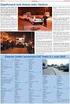 KINO - Mobilní aplikace Semestrální práce do předmětu A7B39PDA Ondřej Kulatý D1: Název: KINO Popis: Kino je aplikace, která uživateli umožní prohledávat česká kina a prohlížet jejich programy. Uživatel
KINO - Mobilní aplikace Semestrální práce do předmětu A7B39PDA Ondřej Kulatý D1: Název: KINO Popis: Kino je aplikace, která uživateli umožní prohledávat česká kina a prohlížet jejich programy. Uživatel
České vysoké učení technické v Praze Fakulta elektrotechnická
 České vysoké učení technické v Praze Fakulta elektrotechnická Testování softwarové sady HTC Sense 3.6 A4B39TUR - Testování uživatelského rozhraní Semestrální práce A2 Zbyněk Eiselt eiselzby@fel.cvut.cz
České vysoké učení technické v Praze Fakulta elektrotechnická Testování softwarové sady HTC Sense 3.6 A4B39TUR - Testování uživatelského rozhraní Semestrální práce A2 Zbyněk Eiselt eiselzby@fel.cvut.cz
Úvod...1 Instalace...1 Popis funkcí...2 Hlavní obrazovka...2 Menu...3 Práce s aplikací - příklad...5
 Rejstřík Úvod...1 Instalace...1 Popis funkcí...2 Hlavní obrazovka...2 Menu...3 Práce s aplikací - příklad...5 Úvod Správcovská aplikace slouží k vytvoření vstupního a zašifrovaného souboru pro odečtovou
Rejstřík Úvod...1 Instalace...1 Popis funkcí...2 Hlavní obrazovka...2 Menu...3 Práce s aplikací - příklad...5 Úvod Správcovská aplikace slouží k vytvoření vstupního a zašifrovaného souboru pro odečtovou
Mapa Česka: www.mapa-ceska.cz
 Mapa Česka: www.mapa-ceska.cz Mapový portál Mapa Česka, který je dostupný na internetové adrese www.mapa-ceska.cz, byl vytvořen v roce 2014 v rámci bakalářské práce na Přírodovědecké fakultě Univerzity
Mapa Česka: www.mapa-ceska.cz Mapový portál Mapa Česka, který je dostupný na internetové adrese www.mapa-ceska.cz, byl vytvořen v roce 2014 v rámci bakalářské práce na Přírodovědecké fakultě Univerzity
EQAS Online. DNY kontroly kvality a speciálních metod HPLC, Lednice 8.-9.11.2012
 EQAS Online DNY kontroly kvality a speciálních metod HPLC, Lednice 8.-9.11.2012 Co je program EQAS Online Nový program od Bio-Radu pro odesílání výsledků externího hodnocení kvality Přístupný je prostřednictvím
EQAS Online DNY kontroly kvality a speciálních metod HPLC, Lednice 8.-9.11.2012 Co je program EQAS Online Nový program od Bio-Radu pro odesílání výsledků externího hodnocení kvality Přístupný je prostřednictvím
Formátování pomocí stylů
 Styly a šablony Styly, šablony a témata Formátování dokumentu pomocí standardních nástrojů (přímé formátování) (Podokno úloh Zobrazit formátování): textu jsou přiřazeny parametry (font, velikost, barva,
Styly a šablony Styly, šablony a témata Formátování dokumentu pomocí standardních nástrojů (přímé formátování) (Podokno úloh Zobrazit formátování): textu jsou přiřazeny parametry (font, velikost, barva,
Mobilní aplikace Diabetesdagboka
 Mobilní aplikace Diabetesdagboka Diabetesdagboka je skvělý pomocník ve formě aplikace pro chytré mobilní telefony, určený pro snadnější sebekontrolu diabetiků. Aplikace byla vyvinuta Norským centrem pro
Mobilní aplikace Diabetesdagboka Diabetesdagboka je skvělý pomocník ve formě aplikace pro chytré mobilní telefony, určený pro snadnější sebekontrolu diabetiků. Aplikace byla vyvinuta Norským centrem pro
edávky Návod k použití
 Vytvořeno: 30.08.2012 Návod k použití Obsah 1 Modul 2 Nastavení fakturace pro VZP 2.1 Frekvence účtování 3 Tvorba dávek 3.1 Příprava seznamu dávek 3.1.1 Seznam dávek 3.2 Tvorba a odesílání dávek 3.2.1
Vytvořeno: 30.08.2012 Návod k použití Obsah 1 Modul 2 Nastavení fakturace pro VZP 2.1 Frekvence účtování 3 Tvorba dávek 3.1 Příprava seznamu dávek 3.1.1 Seznam dávek 3.2 Tvorba a odesílání dávek 3.2.1
PROFI TDi s.r.o. 696 37, Želetice 40 www.profi-tdi.cz info@profi-tdi.cz. Návod k používání systému OTDI.CZ
 Návod k používání systému OTDI.CZ Vážený kliente. Děkujeme za projevený zájem o náš on-line systém evidence kontrol, určený speciálně pro účely dozorů staveb. Systém OTDI.CZ nabízí svým uživatelům zejména:
Návod k používání systému OTDI.CZ Vážený kliente. Děkujeme za projevený zájem o náš on-line systém evidence kontrol, určený speciálně pro účely dozorů staveb. Systém OTDI.CZ nabízí svým uživatelům zejména:
Manuál pro NetDOGs práce s administrací
 Manuál pro NetDOGs práce s administrací Po přihlášení se nacházíme v administraci V horní části jsou hlavní ikony značící moduly prezentace - REDAKCE - NOVINKY - OSTATNÍ - ADMINISTRACE (a možná i další
Manuál pro NetDOGs práce s administrací Po přihlášení se nacházíme v administraci V horní části jsou hlavní ikony značící moduly prezentace - REDAKCE - NOVINKY - OSTATNÍ - ADMINISTRACE (a možná i další
Manuál QPos Pokladna V1.18.1
 Manuál QPos Pokladna V1.18.1 OBSAH Obsah 1. QPOS dotyková pokladna... 3 2. Jak číst tento manuál... 4 2.1. Čím začít?... 4 2.2. Členění kapitol... 4 2.3. Speciální text... 4 3. První spuštění... 5 3.1.
Manuál QPos Pokladna V1.18.1 OBSAH Obsah 1. QPOS dotyková pokladna... 3 2. Jak číst tento manuál... 4 2.1. Čím začít?... 4 2.2. Členění kapitol... 4 2.3. Speciální text... 4 3. První spuštění... 5 3.1.
Manuál k ovládání aplikace INFOwin.
 Manuál k ovládání aplikace INFOwin. Základní práce s formuláři je ve všech modulech totožná. Vybereme tedy například formulář Pokladní kniha korunová na kterém si funkce ukážeme. Po zápisech se lze pohybovat
Manuál k ovládání aplikace INFOwin. Základní práce s formuláři je ve všech modulech totožná. Vybereme tedy například formulář Pokladní kniha korunová na kterém si funkce ukážeme. Po zápisech se lze pohybovat
Manuál pro mobilní aplikaci. Patron-Pro
 Manuál pro mobilní aplikaci Patron-Pro 1 Obsah 1. 2. 3. 4. 5. 6. 7. 8. 9. Popis...3 Slovník pojmů...3 Ovládání aplikace...3 Volby v aplikaci...3 4.1. Menu...3 4.2. Zpět na seznam karet...4 Úvodní obrazovka...4
Manuál pro mobilní aplikaci Patron-Pro 1 Obsah 1. 2. 3. 4. 5. 6. 7. 8. 9. Popis...3 Slovník pojmů...3 Ovládání aplikace...3 Volby v aplikaci...3 4.1. Menu...3 4.2. Zpět na seznam karet...4 Úvodní obrazovka...4
Dotazníky v Teamiu. Nastavení dotazníků. Vytvoření dotazníku
 Dotazníky v Teamiu Pomocí dotazníků si můžete vytvářet své vlastní odpovědní formuláře, které následně můžete přiložit k vybraným pozicím. Pokud uchazeč bude na danou pozici chtít reagovat, musí dotazník
Dotazníky v Teamiu Pomocí dotazníků si můžete vytvářet své vlastní odpovědní formuláře, které následně můžete přiložit k vybraným pozicím. Pokud uchazeč bude na danou pozici chtít reagovat, musí dotazník
Obsah. při vyšetření pacienta. GDT souboru do programu COSMED Omnia GDT souboru z programu COSMED Omnia a zobrazení výsledků měření v programu MEDICUS
 Obsah Napojení...3 programu COSMED Omnia Nastavení...3 MEDICUS Přidání...3 externího programu COSMED Omnia Přidání...4 ikony do panelu nástrojů Nastavení...5 COSMED Omnia Postup...5 při vyšetření pacienta
Obsah Napojení...3 programu COSMED Omnia Nastavení...3 MEDICUS Přidání...3 externího programu COSMED Omnia Přidání...4 ikony do panelu nástrojů Nastavení...5 COSMED Omnia Postup...5 při vyšetření pacienta
Odstranění historie prohlížení
 Odstranění historie prohlížení Občas je nutné pro správné zobrazení webových stránek provést odstranění historie prohlížení. Pokud nemáte v prohlížeči nastaveno automatické vymazávání historie prohlížení
Odstranění historie prohlížení Občas je nutné pro správné zobrazení webových stránek provést odstranění historie prohlížení. Pokud nemáte v prohlížeči nastaveno automatické vymazávání historie prohlížení
Manuál na pořízení technické změny pomocí webové kalkulačky. Verze 1.2
 Manuál na pořízení technické změny pomocí webové kalkulačky Verze 1.2 2 Obsah 1. Úvod.. 3 1.1. Základní informace 3 1.2. Spuštění kalkulačky. 3 1.3. Přehled možných úprav 4 2. Sestavení technické změny.
Manuál na pořízení technické změny pomocí webové kalkulačky Verze 1.2 2 Obsah 1. Úvod.. 3 1.1. Základní informace 3 1.2. Spuštění kalkulačky. 3 1.3. Přehled možných úprav 4 2. Sestavení technické změny.
1. Přihlášení Práce s webem Nová stránka Aktuální stránka Moduly Editace textu... 6
 CMS / Manuál 1. Přihlášení... 1 2. Práce s webem... 2 Změnit strukturu webu...2 3. Nová stránka... 2 4. Aktuální stránka... 3 Přidat obsah na stránku...3 Upravit stávající obsah...3 SEO stránky...3 Vlastnosti
CMS / Manuál 1. Přihlášení... 1 2. Práce s webem... 2 Změnit strukturu webu...2 3. Nová stránka... 2 4. Aktuální stránka... 3 Přidat obsah na stránku...3 Upravit stávající obsah...3 SEO stránky...3 Vlastnosti
Záznamník trasy. Michal Sluštík slustmic@fel.cvut.cz Y39PDA ČVUT, FEL, 2010. Popis aplikace. Specifikace požadavků
 Záznamník trasy Michal Sluštík slustmic@fel.cvut.cz Y39PDA ČVUT, FEL, 2010 Popis aplikace Program bude sloužit pro záznam trasy pro třetí osobu. Uživatel bude trasu zaznamenávat manuálně na mapě nebo pomocí
Záznamník trasy Michal Sluštík slustmic@fel.cvut.cz Y39PDA ČVUT, FEL, 2010 Popis aplikace Program bude sloužit pro záznam trasy pro třetí osobu. Uživatel bude trasu zaznamenávat manuálně na mapě nebo pomocí
 NÁVOD NA POUŽÍVÁNÍ SYSTÉMU ARIADNE 3 Strana 1 1 Úvod Systém Ariadne3 je systém pro správu obsahu (CMS - "Content Management System"). Umožňuje pomocí jednoduchého a intuitivního uživatelského rozhraní
NÁVOD NA POUŽÍVÁNÍ SYSTÉMU ARIADNE 3 Strana 1 1 Úvod Systém Ariadne3 je systém pro správu obsahu (CMS - "Content Management System"). Umožňuje pomocí jednoduchého a intuitivního uživatelského rozhraní
